Am scris de cateva ori articole despre, cum poate fi facut stick USB bootabil, precum si cum se instaleaza Windows 10 de pe stick USB. De fapt, procedura scrierei stick-ului USB nu este un proces atat de complicat cum pare (folosind metode descrise).
Nota: metoda descrisa mai jos va functiona daca placa de baza utilizeaza UEFI, si intentionezi sa scrii Windows 8.1 sau Windows 10.
Inca un moment important: cele scrise se potriveste pentru imagini oficiale ISO , pentru distributii neoficiale pot apare probleme (aceste probleme pot fi din cauza prezentei fisierelor mai mari de 4 GB, sau lipsa fisierelor necesare pentru EFI).
Cea mai simpla metoda pentru a crea stick USB bootabil Windows 10 si Windows 8.1
Vom avea nevoie de: stick gol cu o singura partitie (de preferat) FAT32 (necesar) cu spatiu suficient. De fapt, poate si sa nu fie gol, important, sa fie indeplinite ultimele doua conditii.
Poti incerca sa formatezi stick-ul in FAT32:
- Apasa cu butonul drept al mouselui pe unitate in explorer si selecteaza punctul «Formatare».
- Seteaza sistemul de fisiere FAT32, bifeaza «Formatare rapida» si porneste formatarea. Daca sistemul de fisiere specificat nu poate fi selectat, vezi articolul despre formatarea unitatilor externe in FAT32.
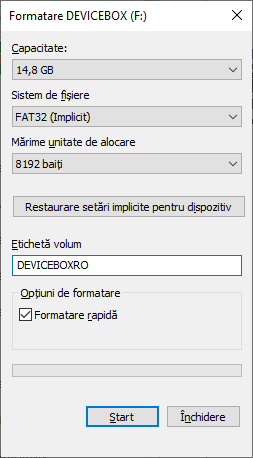
Prima etapa este finalizata. Al doilea pas pentru crearea stick-ului USB bootabil – copiaza toate fisierele Windows 8.1 sau Windows 10 pe unitate. Acest lucru poate fi facut utilizand urmatoarele metode:
- Monteaza imaginea ISO cu distributia la sistem (in Windows 8 si 10 nu ai nevoie de programe, in Windows 7 poti utiliza, de exmeplu, Daemon Tools Lite). Selecteaza toate fisierele, click dreapta cu mouse – «Trimitere la» – litera stick-ului (pentru acest articol eu folosesc aceasta metoda).

- Daca ai disc, si nu ISO, poti copia toate fisierele pe stick-ul USB.
- Poti deschide imaginea ISO cu orice arhivator (de exemplu, 7Zip sau WinRAR) si s-o dezarhivezi pe stick-ul USB.

Acestea sunt toti pasii, procesul de scriere stick-ului USB bootabil este finalizat. Cu alte cuvinte, toate actiunile se refera la alegerea sistemului de fisiere FAT32 si copierea fisierelor. Reamintesc, va functiona doar cu UEFI.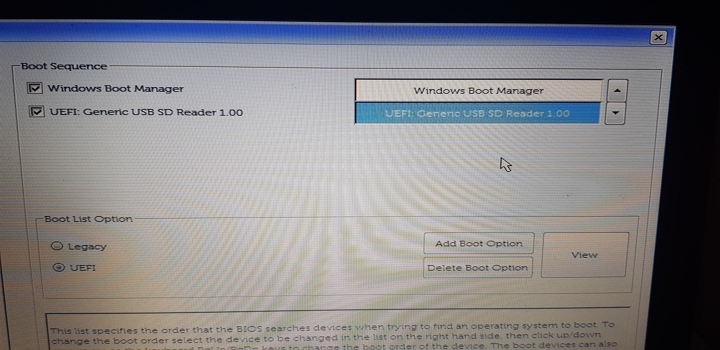
Dupa cum poti vedea, BIOS recunoaste, ca stick-ul este bootabil. Aceasta metoda se va potrivi pentru toti cei, care au un calculator modern si au nevoie de o unitate de instalare pentru propria utilizare (adica, nu instalezi in mod regulat sistemul pe zeci de PC-uri si laptopuri cu diferite configuratii).
super,de mare ajutor!